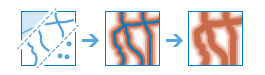バッファーの作成
バッファーとは、ポイント、ライン、またはエリア フィーチャから特定の距離をカバーするエリアです。
バッファーは通常、[オーバーレイ] などのツールを使用して詳細に分析できるエリアを作成するために使用されます。たとえば、「学校から 1 マイル以内にある建物」という質問に答える場合、学校の周囲 1 マイルのバッファーを作成し、[オーバーレイ (Overlay Layers)] ツールを使用して建物を含むレイヤーとバッファーをオーバーレイします。最終結果は、学校から 1 マイル以内にある建物のレイヤーになります。
[現在のマップ範囲を使用] がオンの場合、現在のマップ範囲に表示されるフィーチャだけがバッファーされます。オフの場合、入力レイヤーのすべてのフィーチャが、現在のマップ範囲内になくてもバッファーされます。
バッファー対象のフィーチャを含むレイヤーの選択
バッファー対象のポイント フィーチャ、ライン フィーチャ、またはエリア フィーチャ。
マップ上のレイヤーを選択できることに加え、ドロップダウン リストの下部にある [Living Atlas 解析レイヤーの選択] または [解析レイヤーの選択] を選択することもできます。これにより、さまざまな解析に役立つ一連のレイヤーを含むギャラリーが表示されます。
バッファー サイズを入力
距離は、1 つまたは複数の値を入力できます。複数入力する場合は、値をスペースで区切ります。また、 [フィールド] をクリックして、距離値を含む入力レイヤーの属性を指定することもできます。
オプション
重なり合うバッファーの処理方法を選択します。あるバッファーの上に別のバッファーが重なっている場合、共通のエリアを維持 (オーバーラップ) または結合 (ディゾルブ) できます。
複数の距離を使用する場合は、直前のバッファー距離からの距離を表現する方法を選択できます。たとえば、距離が 10 と 14 の場合、次のようになります。
- [リング] を選択すると、0 ~ 10 と 10 ~14 のバッファーになります。
- [ディスク] を選択すると、0 ~ 10 と 0 ~14 のバッファーになります。
オプション
重なり合うバッファーの処理方法を選択します。あるバッファーの上に別のバッファーが重なっている場合、共通のエリアを維持 (オーバーラップ) または結合 (ディゾルブ) できます。
エリア フィーチャの周囲に 1 つのバッファーを作成する場合 (1 つの距離を入力した場合)、バッファーされるフィーチャを結果のバッファーに含めるか除外するかを選択できます。
複数の距離を使用する場合、前のバッファー距離からの距離を表現する方法を選択できます。たとえば、距離が 10 と 14 の場合、次のようになります。
- [リング] を選択すると、0 ~ 10 と 10 ~14 のバッファーになります。
- [ディスク] を選択すると、0 ~ 10 と 0 ~14 のバッファーになります。
オプション
重なり合うバッファーの処理方法を選択します。あるバッファーの上に別のバッファーが重なっている場合、共通のエリアを維持 (オーバーラップ) または結合 (ディゾルブ) できます。
ラインの周囲に 1 つのバッファーを作成する場合 (1 つの距離を入力する場合)、ラインのどちらの側をバッファーするか選択できます。通常は両側を選択します。左右は、ラインの最初の X,Y 座標 (開始座標) からラインの最後の X,Y 座標 (終了座標) に向かって歩くときの左右と同じように決定されます。通常、左右を選択することは、ライン フィーチャが特定方向に作成および保存されることを意味します (河川ネットワークの上流または下流方向など)。ラインの端では、バッファーを円状 (丸) または直線 (フラット) にできます。
複数のバッファーを作成する場合 (複数の距離を入力した場合)、前のバッファー距離からの距離を表現する方法を選択できます。たとえば、距離が 10 と 14 の場合、次のようになります。
- [リング] を選択すると、0 ~ 10 と 10 ~14 のバッファーになります。
- [ディスク] を選択すると、0 ~ 10 と 0 ~14 のバッファーになります。
オプション
バッファーするレイヤーを選択したら、重なり合うバッファーの処理方法を選択できます。あるバッファーの上に別のバッファーが重なっている場合、共通のエリアを維持 (オーバーラップ) または結合 (ディゾルブ) できます。さらに、複数の距離を表現する方法を指定できます。ライン フィーチャを含むレイヤーでは、ラインのどちらの側をバッファーするか選択できます。エリア フィーチャを含むレイヤーでは、バッファーされるフィーチャを結果のバッファーに含めるか除外するかを選択できます。
結果レイヤーの名前
これは、 [マイ コンテンツ] で作成され、マップに追加されるレイヤーの名前です。 デフォルト名は、ツール名と入力レイヤー名に基づいて設定されます。 レイヤーがすでに存在する場合は、別の名前を設定するよう求められます。
Using the [出力の保存先]ドロップダウン ボックスを使用して、結果を保存する [マイ コンテンツ] 内のフォルダーの名前を指定できます。